Microsoft avanza lento pero firme con el nuevo Outlook. Ahora ha anunciado que están comenzando a ofrecer soporte para cuentas de terceros en el nuevo Outlook para Windows. Esta nueva, o no tan nueva, función permitirá a los usuarios conectar sus cuentas de correo electrónico de Google, iCloud y Yahoo a la nueva aplicación de Outlook.
¿Cómo funciona el soporte para cuentas de terceros en Outlook?
Los usuarios ahora podrán agregar sus cuentas de correo electrónico de Google, iCloud y Yahoo a Outlook y ver todos sus correos electrónicos en un solo lugar. Para agregar una cuenta, simplemente deben ir a la configuración de la aplicación y seleccionar «Agregar cuenta». Luego, deberán ingresar su dirección de correo electrónico y contraseña y la aplicación se encargará del resto.
Esta función es especialmente útil para aquellos que tienen varias cuentas de correo electrónico y desean acceder a todas ellas desde un solo lugar. Además, también se ha mejorado la integración con otras aplicaciones de Office, lo que facilita la colaboración y el intercambio de información.
Beneficios de utilizar cuentas de terceros en Outlook
Una de las ventajas de utilizar cuentas de terceros en Outlook es que los usuarios pueden aprovechar las características únicas de estas plataformas. Por ejemplo, aquellos que utilizan Gmail pueden aprovechar la capacidad de búsqueda avanzada y los filtros de correo electrónico de Gmail para organizar y encontrar correos electrónicos rápidamente.
Además, la función de agregar cuentas de terceros también puede ayudar a los usuarios a consolidar sus actividades en línea en un solo lugar. En lugar de tener que abrir varias aplicaciones y sitios web diferentes, pueden usar Outlook para acceder a todo, lo que les permite ser más productivos y eficientes.
Otras novedades añadidas a Outlook
Además de empezar a admitir cuentas de correo electrónico de terceros, han añadido funciones diseñadas para que escribir y gestionar correos electrónicos sea más fácil y divertido. Algunas de ellas son:
- Sugerencias enriquecidas de edición, ortografía y autocompletado basadas en Microsoft Editor.
- La posibilidad de enviar correos electrónicos con encuestas para ayudar a tomar decisiones más rápidamente. (Sólo para cuentas de trabajo y escolares)
- Retrasar la entrega de un correo electrónico hasta 10 segundos para que tengas la oportunidad de «deshacer» el envío – siempre una característica excelente si tienes un error tipográfico o accidentalmente olvidaste a alguien en un correo electrónico – o simplemente quieres hacer algunos cambios rápidos.
- La posibilidad de unirse a una llamada de Skype o Teams directamente desde el nuevo Outlook para Windows.
- La posibilidad de anclar los mensajes de correo electrónico importantes en la parte superior de la bandeja de entrada, para asegurarte de que no te olvidas de hacer un seguimiento de los mensajes más importantes.
Novedades en el Calendario
Han incorporado algunas mejoras en el Calendario para garantizar que haya tiempo para las personas y los acontecimientos importantes, tanto en el trabajo como en la vida diaria:
- Compatibilidad con el calendario de Google
- Posibilidad de añadir varios calendarios compartidos
- Soporte de múltiples zonas horarias
- Añadir el tiempo diario en la vista de Calendario
Y, por supuesto, todavía hay varias características notables que nos ayudan a mantenernos más organizados, incluyendo:
- La posibilidad de seguir paquetes y facturar vuelos directamente desde tu bandeja de entrada.
- Recordatorios sobre mensajes importantes que aún necesitan respuesta.
- Carpetas de búsqueda para acceder rápida y fácilmente a todos tus correos electrónicos.
- La posibilidad de personalizar la densidad y las vistas de tu correo electrónico.
Como añadir una nueva cuenta a Outlook
- Abre la aplicación de Outlook en tu dispositivo con Windows.
- Haz clic en el botón «Archivo» ubicado en la esquina superior izquierda de la ventana.
- Selecciona «Agregar cuenta» en la pantalla siguiente.
- Ingresa tu dirección de correo electrónico y haz clic en «Conectar».
- Ingresa la contraseña de la cuenta de correo electrónico y haz clic en «Conectar» nuevamente.
- Si se te solicita, sigue los pasos adicionales para verificar tu cuenta de correo electrónico.
- Espera a que Outlook configure la cuenta y sincronice tu correo electrónico y otros datos asociados.
Qué llegará más adelante
Aunque están muy contentos con lo que han creado hasta ahora con el nuevo Outlook para Windows, aún queda mucho por hacer. Además de seguir atendiendo nuestros comentarios y peticiones a medida que llegan, están trabajando en:
- Numerosas actualizaciones visuales y opciones de personalización para que podamos crear nuestra experiencia de correo electrónico preferida.
- Están dando a la superficie del calendario un nuevo aspecto con colores más vivos y una mejor legibilidad. Tanto si estás escaneando tu día como organizando tu mes, tu calendario tendrá un aspecto precioso.
- Compatibilidad con cuentas de correo electrónico de Yahoo, iCloud e IMAP.
- Compatibilidad sin conexión para que puedas hacer cosas y acceder al contenido aunque no estés conectado a Internet.
- Compatibilidad nativa con tipos de archivo ICS.



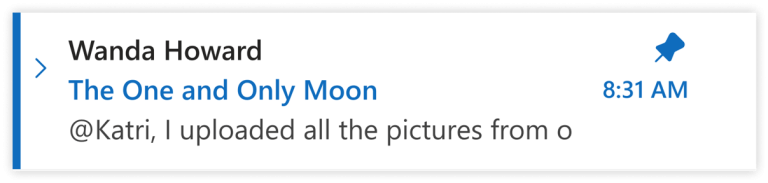

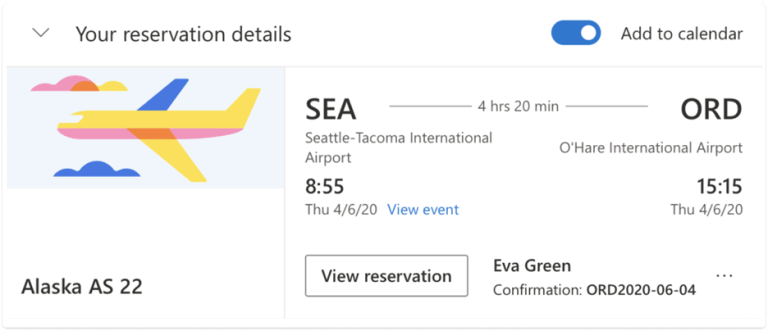
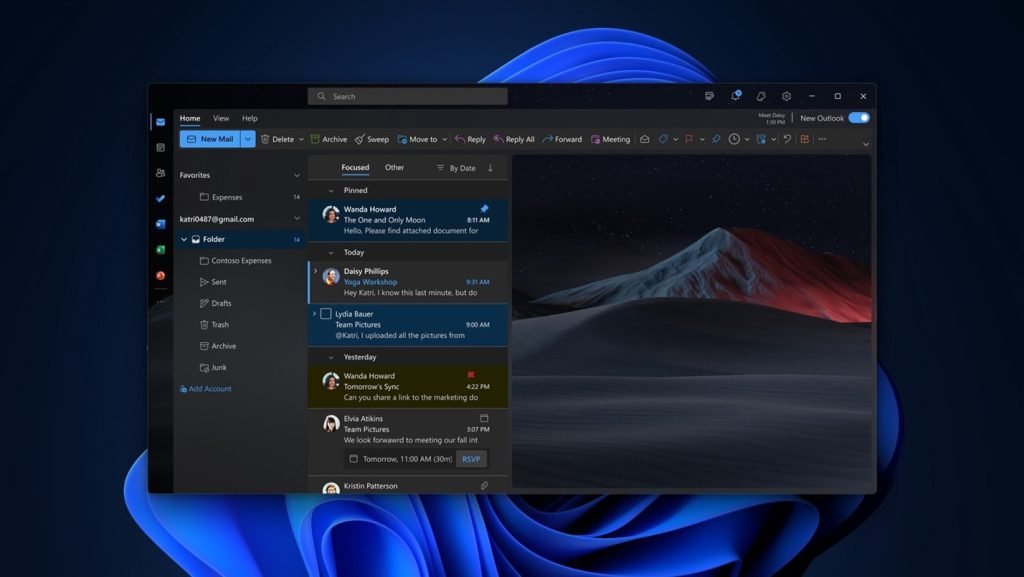
¿Esta aplicación sustituirá a la actual Correo y Calendario?
Si es así, quizá para entonces el widget de correo funcione de una maldita vez con las cuentas de gmail.
En Windows 10 era muy útil el calendario del reloj para ver tus citas y agendar planes. En Windows 11 es un calendario inútil, y cuando alguien se lo ha señalado a Microsoft, se lavan las manos diciendo que «ahora existe el widget», pero si el widget no funciona con mi cuenta… el resultado es un sistema menos productivo.
buenas tardes quisiera apoyo para sincronizar las carpetas de la aplicación de escritorio de Outlook office 2016 con la aplicación OWA.
«Para Outlook 2003 y Outlook 2007:
Use la Herramienta de comprobación de integridad de OST (Scanost.exe) para comprobar si hay incoherencias en el archivo .ost.
Para Outlook 2010 y versiones posteriores:
La herramienta de comprobación de integridad de OST (scanost.exe) no se incluye en Outlook 2010 y versiones posteriores. Esta herramienta se recomendó en versiones anteriores para corregir errores en archivos de datos de Outlook (.ost). Si hay un problema con una carpeta específica, puede volver a sincronizarla en Outlook. Para ello, siga estos pasos:
Si estos métodos no resuelven el problema, se recomienda volver a generar el archivo .ost. Para ello, elimínelo y deje que Outlook vuelva a descargar la información de Exchange Server. Para obtener más información, consulte la sección Más información de este artículo.
Sin embargo, la excepción es si tiene datos locales que no están presentes en el servidor. En ese caso, se recomienda seguir estos pasos:
Hay más información aquí:
Problemas de sincronización en Outlook y OWA – Outlook | Microsoft Learn